Cara Menghilangkan Check Spelling dan Grammar di Microsoft Word
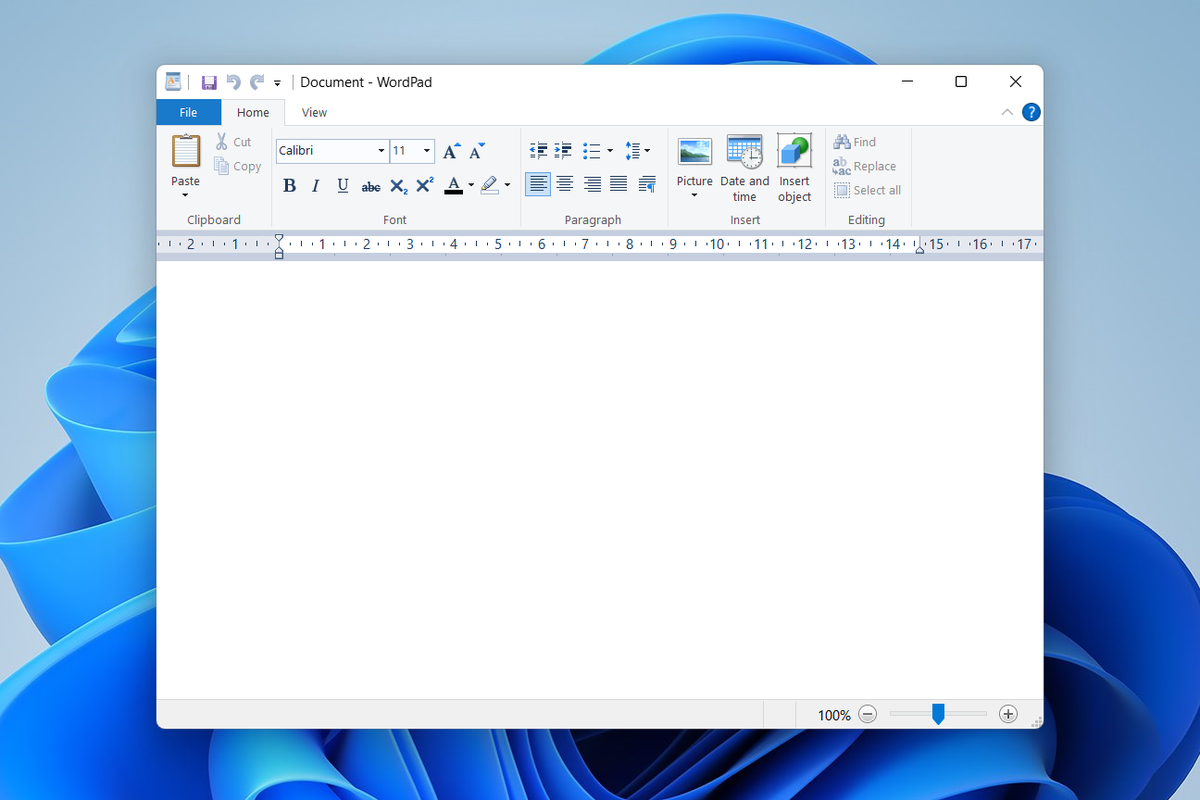
- Fungsi fitur "check spelling and grammar" di Microsoft Word berguna untuk membantu pengguna memeriksa dan memperbaiki kesalahan tata bahasa dan ejaan dalam dokumen teks mereka.
Fitur ini secara otomatis menandai kata-kata atau frasa yang dianggap salah ejaan, tata bahasa, atau gaya tulisan. Kendati sangat membantu dalam penulisan dokumen formal, namun bagi sebagian pengguna kurang nyaman dengan adanya Check Spelling dan Grammar di Word yang aktif.
Ini dikarenakan saat fitur aktif, nantinya dokumen akan memunculkan garis merah pada setiap kata atau ejaan dokumen. Selain itu dalam kasus dokumen yang menggunakan bahasa bawaan atau dialek khusus, fitur ini cukup tidak relevan dengan pengkoreksian ejaan.
Maka dari itu biasanya pengguna ingin menonaktifkan fitur “Check Spelling and Grammar” di Microsoft Word. Lantas bagaimana menonaktifkannya? Selengkanya berikut ini tutorialnya.
Baca juga: Cara Membuat Footnote di Microsoft Word beserta Contohnya
Cara menghilangkan check spelling dan grammar di Word
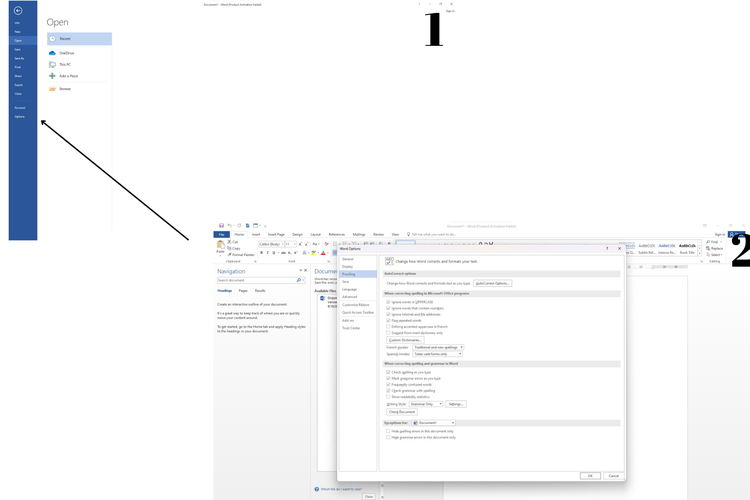 /soffyaranti Ilustrasi cara menghilangkan spelling grammar
/soffyaranti Ilustrasi cara menghilangkan spelling grammar- Buka dokumen Microsoft Word Anda
- Klik tab “File” yang terletak di pojok kiri atas
- Klik tombol “Options”
- Selanjutnya pilih “Proofing” di sebelah kiri jendela Word “Options”
- Gulir ke bawah hingga pada tab “When correcting spelling and grammar in Word”
- Kemudian hilangkan centang pada kotak “Check spelling as you type” untuk menghilangkan fitur kesalahan dalam ejaan
- Anda juga dapat menghilangkan tanda centang pada “Mark grammar errors as you type”
- Kemudian klik OK untuk menyimpan perubahan
- Kini Check Spelling dan Word sudah hilang di dokumen Word Anda
Baca juga: Cara Membuat Grafik di Microsoft Word, Mudah dan Cepat
Demikian cara menghilangkan fitur Check Spelling dan Grammar di Microsoft Word. Selamat mencoba.
Terkini Lainnya
- Manfaat Mode Gelap di HP yang Perlu Diketahui
- Apple TV+ Sebar Diskon, Hanya Rp 29.000 per Bulan
- 10 HP Terlaris di Indonesia
- Cara Pakai Grok AI di HP Android dan iPhone dengan Gratis
- Harga dan Spesifikasi iPhone 16 Plus di Indonesia, Mulai 19 Juta
- Warna iPhone 16 yang Jadi Favorit di Penjualan Perdana Hari Ini
- Begini Cara Samsung Ciptakan Lapangan Kerja dan SDM Indonesia Berkualitas
- Tablet Oppo Pad 4 Pro Resmi dengan Snapdragon 8 Elite
- Xiaomi Rilis Android 16 Developer Preview, Ini 2 HP yang Kebagian
- Konsumen di Indonesia Beli iPhone 16 Sekarang, Takut Tarif Trump dan Khawatir iPhone 17 Lama
- Harga dan Spesifikasi iPhone 16 di Indonesia, mulai Rp 17 Juta
- Oppo Find X8s dan Find X8s Plus Resmi, Harga Lebih Terjangkau
- Telat 7 Bulan di Indonesia, "Apple Fanboy" Tetap Beli iPhone 16 Karena Fitur Ini
- Spesifikasi dan Harga iPhone 16 Pro di Indonesia
- 12 Fitur Baru WhatsApp Resmi Dirilis, Ada Fitur Scan Dokumen Langsung di Aplikasi
- iPhone 15 Pro Max Sulit Diperbaiki
- Cara Menambahkan Alamat di Google Maps dengan Mudah dan Praktis
- Onic Esports Mundur dari Kompetisi Mobile Legends MPLI 2023, Diganti Evos Legends
- Harga iPhone 15 di Indonesia Rp 16 Jutaan, Aslinya Rp 6 Juta
- Game "Marvel's Spider-Man 2" Sudah Bisa Dipesan di Indonesia, Ini Harganya